Πώς να ανακτήσετε τον χαμένο κωδικό πρόσβασης email iCloud
- Μέρος 1: Τι είναι το iCloud Email και πώς να χρησιμοποιήσετε το iCloud email;
- Μέρος 2: Πώς να ανακτήσετε τον χαμένο κωδικό πρόσβασης email iCloud;
- Μέρος 3: Πώς να επαναφέρετε τον χαμένο κωδικό πρόσβασης email iCloud;
- Μέρος 4: Συμβουλές και κόλπα για την ανάκτηση του κωδικού πρόσβασης iCloud
Μέρος 1: Τι είναι το iCloud Email και πώς να χρησιμοποιήσετε το iCloud email;
Το email iCloud είναι το email που σχετίζεται όταν έχετε Apple ID. Είναι αυτό που σας δίνει δωρεάν λογαριασμό έως και πέντε GB αποθήκευσης για όλα τα email σας καθώς και έγγραφα και άλλα δεδομένα που αποθηκεύετε στο cloud. Μέσω του email iCloud, μπορείτε εύκολα να στέλνετε, να λαμβάνετε και να ταξινομείτε email χρησιμοποιώντας την εφαρμογή αλληλογραφίας iCloud.com.
Όταν δημιουργείτε μια νέα αλληλογραφία ή αλλάζετε στα εισερχόμενα και τους φακέλους, αυτές οι αλλαγές θα προωθηθούν στη συνέχεια στις συσκευές που έχετε ρυθμίσει για αυτό το μήνυμα. Εάν υπάρχουν αλλαγές που έχετε κάνει στις συσκευές Mac ή iOS και εάν αυτές οι συσκευές έχουν ρυθμιστεί για το iCloud, τότε οι αλλαγές θα προωθηθούν στην εφαρμογή αλληλογραφίας. Όποιες αλλαγές κι αν κάνετε, θα συγχρονιστεί με όλες τις άλλες εφαρμογές ή συσκευές που σχετίζονται με το email iCloud.
Μέρος 2: Πώς να ανακτήσετε τον χαμένο κωδικό πρόσβασης email iCloud;
Όταν έχετε ένα email iCloud, τότε σίγουρα θα έχετε έναν κωδικό πρόσβασης που σχετίζεται με αυτό. Ωστόσο, υπάρχουν περιπτώσεις που έχετε ξεχάσει τον κωδικό πρόσβασης email iCloud που έχετε ορίσει. Εάν συμβαίνει αυτό, τότε πρέπει να το ανακτήσετε το συντομότερο δυνατό. Εξάλλου, ο κωδικός πρόσβασης email iCloud είναι αυτό που χρησιμοποιείτε όχι μόνο για να αποκτήσετε πρόσβαση στο iCloud.com αλλά και για να συνδεθείτε στο iCloud που είναι εγκατεστημένο στις συσκευές Apple και στο Mac OS X σας.
Για το πρώτο βήμα, πρέπει να αποκτήσετε τη συσκευή σας iOS. Αυτή είναι η απλούστερη μέθοδος για το πώς μπορείτε να αποκτήσετε πρόσβαση στον λογαριασμό σας Apple. Μετά από αυτό, ανοίξτε τις Ρυθμίσεις. Κάντε κύλιση προς τα κάτω και αναζητήστε το iCloud. Πατήστε πάνω του. Πατήστε τη διεύθυνση email που μπορείτε να δείτε στο επάνω μέρος της οθόνης ρυθμίσεων iCloud.
Θα υπάρχει ένα μπλε κείμενο κάτω από την καταχώριση κωδικού πρόσβασης που θα λέει ‘Ξέχασα το Apple ID ή τον κωδικό πρόσβασης’. Έχετε επιλογές, είτε γνωρίζετε είτε δεν γνωρίζετε το Apple ID σας. Εάν γνωρίζετε το Apple ID αλλά δεν θυμάστε τον κωδικό πρόσβασής σας, απλώς πληκτρολογήστε τη διεύθυνση email σας και, στη συνέχεια, κάντε κλικ στο «Επόμενο» για να ξεκινήσετε τη διαδικασία επαναφοράς. Σε περίπτωση που δεν γνωρίζετε και το Apple ID σας, απλώς πατήστε το «Ξεχάσατε το Apple ID σας;». Συμπληρώστε το πλήρες όνομα καθώς και το πεδίο διεύθυνσης email, ώστε να μπορείτε να ανακτήσετε τα στοιχεία σύνδεσής σας στο Apple ID. Μπορείτε να επαναφέρετε τον κωδικό πρόσβασης μόλις αποκτήσετε το Apple ID σας.
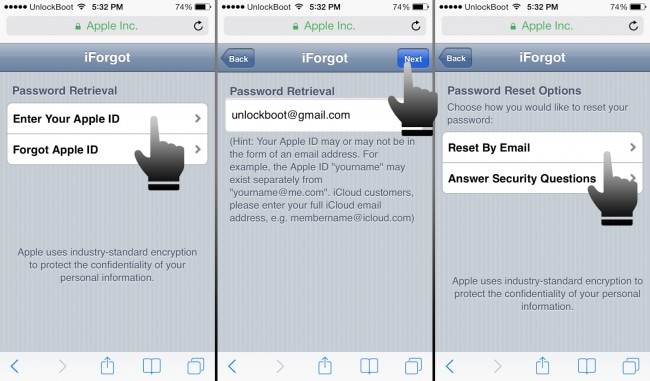
Μετά από αυτό, θα πρέπει να απαντήσετε σε ερωτήσεις ασφαλείας σχετικά με το Apple ID. Ακολουθήστε τις οδηγίες που εμφανίζονται στην οθόνη για να μπορείτε να ολοκληρώσετε εύκολα τη διαδικασία.
Μέρος 3: Πώς να επαναφέρετε τον χαμένο κωδικό πρόσβασης email iCloud;
Εάν έχετε ξεχάσει τον κωδικό πρόσβασής σας στο iCloud, μπορείτε απλώς να χρησιμοποιήσετε την υπηρεσία Apple My Apple ID για την επαναφορά του κωδικού πρόσβασης. Απλώς ανοίξτε ένα πρόγραμμα περιήγησης και πληκτρολογήστε ‘appleid.apple.com’, στη συνέχεια κάντε κλικ στο ‘Επαναφορά του κωδικού πρόσβασής σας’. Μετά από αυτό, εισαγάγετε το Apple ID και, στη συνέχεια, κάντε κλικ στο ‘Επόμενο’.
Υπάρχουν στην πραγματικότητα τρεις τρόποι για να επιβεβαιώσετε την ταυτότητά σας στην Apple. Ωστόσο, θα είναι φυσιολογικό για τους ανθρώπους να βλέπουν μόνο δύο από αυτές τις τρεις επιλογές. Το ένα θα γινόταν μέσω ελέγχου ταυτότητας email και το άλλο μέσω της απάντησης στις ερωτήσεις ασφαλείας.
Μπορείτε να ξεκινήσετε με τον έλεγχο ταυτότητας email γιατί είναι ο πιο εύκολος. Απλώς επιλέξτε το Email Authentication και κάντε κλικ στο Next. Το Apply θα στείλει ένα email στον εφεδρικό λογαριασμό που είναι αποθηκευμένος στο αρχείο. Ελέγξτε τον λογαριασμό email σας, για τον οποίο παρεμπιπτόντως η Apple δεν θα σας ενημερώσει για να δείτε το email.
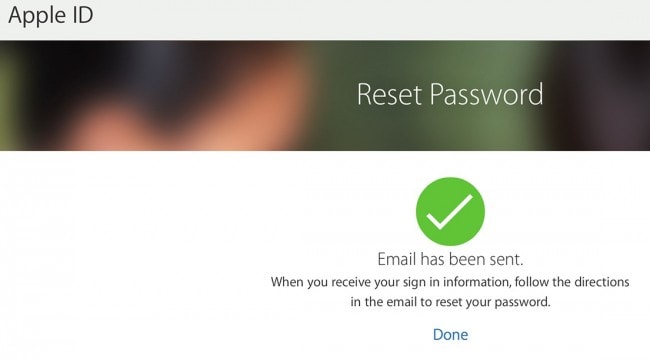
Αυτό το μήνυμα ηλεκτρονικού ταχυδρομείου θα φτάσει αμέσως στα εισερχόμενά σας μόλις ολοκληρώσετε το προηγούμενο βήμα, αλλά μπορείτε επίσης να του αφήσετε τουλάχιστον μία ώρα για να διασφαλίσετε την άφιξη του μηνύματος. Το μήνυμα ηλεκτρονικού ταχυδρομείου θα περιέχει οδηγίες σχετικά με τον τρόπο επαναφοράς του κωδικού πρόσβασης iCloud στον κωδικό πρόσβασης Apple ID. Θα υπάρχει επίσης ένας σύνδεσμος Επαναφορά τώρα σε αυτό το μήνυμα ηλεκτρονικού ταχυδρομείου, οπότε πρέπει απλώς να κάνετε κλικ σε αυτόν τον σύνδεσμο και να ακολουθήσετε τις οδηγίες.
Εάν επαναφέρετε τον κωδικό πρόσβασης μέσω της ερώτησης ασφαλείας, πρέπει να ξεκινήσετε πρώτα κάνοντας κλικ στο κουμπί Επαναφορά του κωδικού μου. Θα σας ζητηθεί να εισαγάγετε ξανά το Apple ID και, στη συνέχεια, κάντε κλικ στο Επόμενο μετά. Εάν αυτό που κάνατε κλικ με την πρώτη μέθοδο επαναφοράς του κωδικού πρόσβασης είναι ο Έλεγχος ταυτότητας email, αυτή τη φορά θα χρειαστεί να κάνετε κλικ στην επιλογή Απάντηση σε ερωτήσεις ασφαλείας. Κάντε κλικ στο επόμενο.
Οι ερωτήσεις ασφαλείας συνήθως ξεκινούν με την ημερομηνία γέννησης. Πρέπει να εισαγάγετε την ημερομηνία γέννησής μας και θα πρέπει να ταιριάζει με την εγγραφή στο αρχείο. Μετά από αυτό, θα σας ζητηθεί να εισαγάγετε τις απαντήσεις σας σε τουλάχιστον δύο ερωτήσεις ασφαλείας. Οι ερωτήσεις ασφαλείας ποικίλλουν, αλλά είναι όλες οι πληροφορίες που έχετε εισαγάγει κατά την πρώτη ρύθμιση του λογαριασμού. Κάντε κλικ στο Επόμενο.
Θα σας ζητηθεί να συμπληρώσετε έναν νέο κωδικό πρόσβασης. Επιβεβαιώστε το πληκτρολογώντας το ξανά στο πεδίο Επιβεβαίωση κωδικού πρόσβασης. Μετά από αυτό, κάντε κλικ στο κουμπί Επαναφορά κωδικού πρόσβασης.
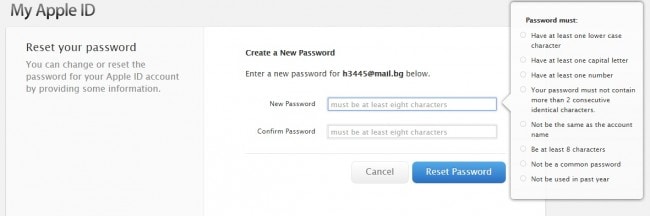
Η τρίτη μέθοδος, η οποία δεν χρησιμοποιείται συνήθως, είναι η επαλήθευση δύο βημάτων. Δεν χρησιμοποιείται συνήθως απλώς και μόνο επειδή χρειάζεται να το ρυθμίσετε εκ των προτέρων. Η επαλήθευση σε δύο βήματα είναι μια άλλη μέθοδος για την επαναφορά του κωδικού πρόσβασης για τον λογαριασμό email σας iCloud.
Μέρος 4: Συμβουλές και κόλπα για την ανάκτηση του κωδικού πρόσβασης iCloud
Όταν πρόκειται για την ανάκτηση του κωδικού πρόσβασής σας, θα πρέπει να θυμάστε μερικές συμβουλές και κόλπα για αυτό. Εδώ είναι μερικές από αυτές τις συμβουλές και κόλπα που πρέπει να έχετε υπόψη σας:
- Βεβαιωθείτε ότι χρησιμοποιείτε τη σωστή διεύθυνση email και τον σχετικό κωδικό πρόσβασης
- Εάν δείτε ένα μήνυμα που λέει ότι ο λογαριασμός σας απενεργοποιήθηκε για λόγους ασφαλείας, τότε αυτό σημαίνει ότι πρέπει να επαναφέρετε ή να αλλάξετε τον κωδικό πρόσβασης. Μπορείτε να χρησιμοποιήσετε τις υπηρεσίες My Apple ID για επαναφορά ή αλλαγή του κωδικού πρόσβασης όταν ο λογαριασμός σας απενεργοποιήθηκε για λόγους ασφαλείας.
- Φροντίστε να χρησιμοποιείτε το κλειδί caps lock όπως χρειάζεται. Αυτό σημαίνει ότι εάν έχετε έναν κωδικό πρόσβασης όπου όλα τα γράμματα βρίσκονται σε μικρές θήκες, τότε το πλήκτρο caps lock δεν θα πρέπει να είναι ενεργοποιημένο.
πρόσφατα άρθρα